Los Grupos de clientes para Catálogo permiten personalizar el Catálogo Virtual de productos para distintos clientes.
Concretamente, puede configurar para cada grupo los siguientes elementos:
- Subcategorías de estructuras permitidas/prohibidas
- Estructuras permitidas/prohibidas
- Subfamilias de artículos permitidas/prohibidas
- Series de perfiles permitidas/prohibidas
- Vidrios permitidos/prohibidos
Asignación del Grupo al cliente
En la ficha de cada cliente puede especificar el Grupo de Clientes para Catálogo al que pertenece.
Puede hacerlo en la pestaña Mas Datos... Productor Web en el campo correspondiente Grupo para Catálogo.
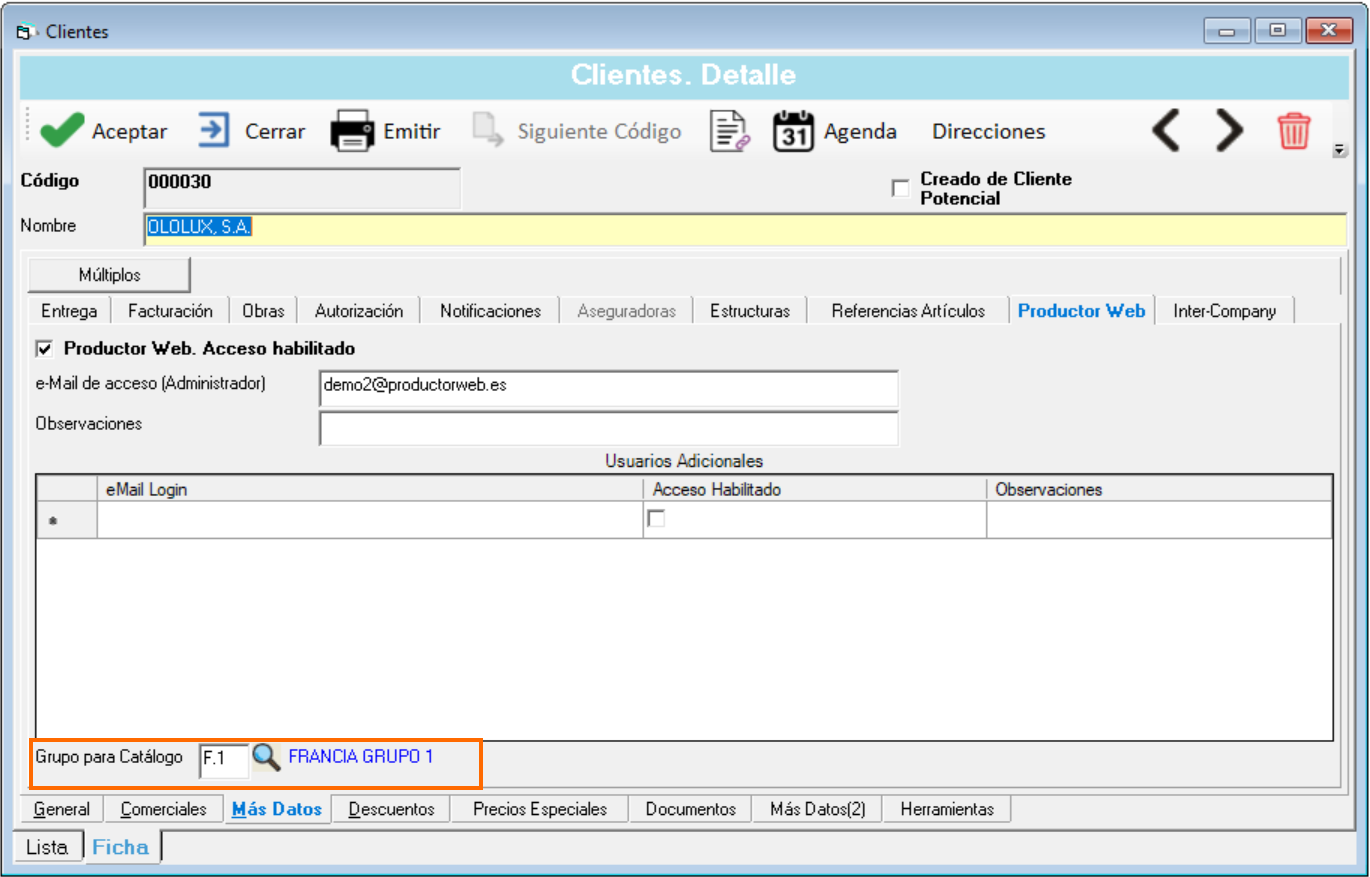
Clientes sin Grupo para Catálogo asignado
Si el cliente no tiene ningún Grupo para Catálogo asignado, no se aplicará ninguna restricción en el Catálogo Virtual. Este cliente podrá ver el catálogo completo sin ninguna limitación.
Configuración de Grupos para Catálogo
Los Grupos para catálogo se configuran desde la herramienta de Catálogo Virtual.
Acceda a Ficheros... Artículos... Otros... Catálogo Virtual y seleccione la opción Grupos de Clientes en el menú lateral.
Para crear un nuevo Grupo siga estos pasos:
- Rellene el código y la descripción en la rejilla de grupos
- Haga clic en Aceptar para grabar el nuevo grupo
- Acceda de nuevo a Grupos de Clientes y haga clic en el botón Configuración Grupo para acceder a la configuración del grupo
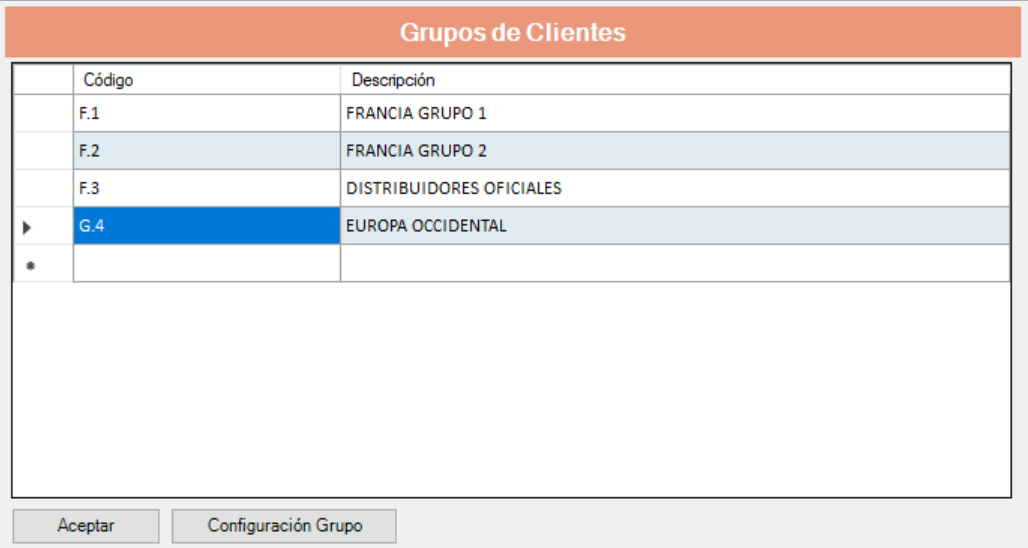
Tipo de filtro
En las distintas pestañas de configuración de estructuras, artículos, subcategorías y series de perfiles puede indicar el tipo de filtro a aplicar:
| Tipo de Filtro | Explicación |
|---|---|
| Todas Menos Prohibidas | Estarán permitidos para el cliente todos los elementos salvo los que específicamente se marquen como prohibidos. El resto de elementos no especificados en la rejilla estarán permitidos. Cualquier elemento nuevo estará permitido de forma predeterminada. |
| Solo Permitidas | Sólo estarán permitidos para el cliente los elementos que específicamente se marquen como permitidos. El resto de elementos que no aparecen en la rejilla estarán prohibidos. Cualquier elemento nuevo estará prohibido salvo que volvamos a la configuración del grupo y lo añadamos a la rejilla de permitidos. |
Subcategorías, estructuras, subfamilias
Puede configurar los elementos del Catálogo que verán los clientes del Grupo en las pestañas correspondientes a estos elementos.
Siga estos pasos:
- Configure el tipo de filtro a usar: Todas Menos Prohibidas o Solo Permitidas, según el criterio explicado en el apartado anterior
- Marque el tipo de permiso: Permitida o Prohibida
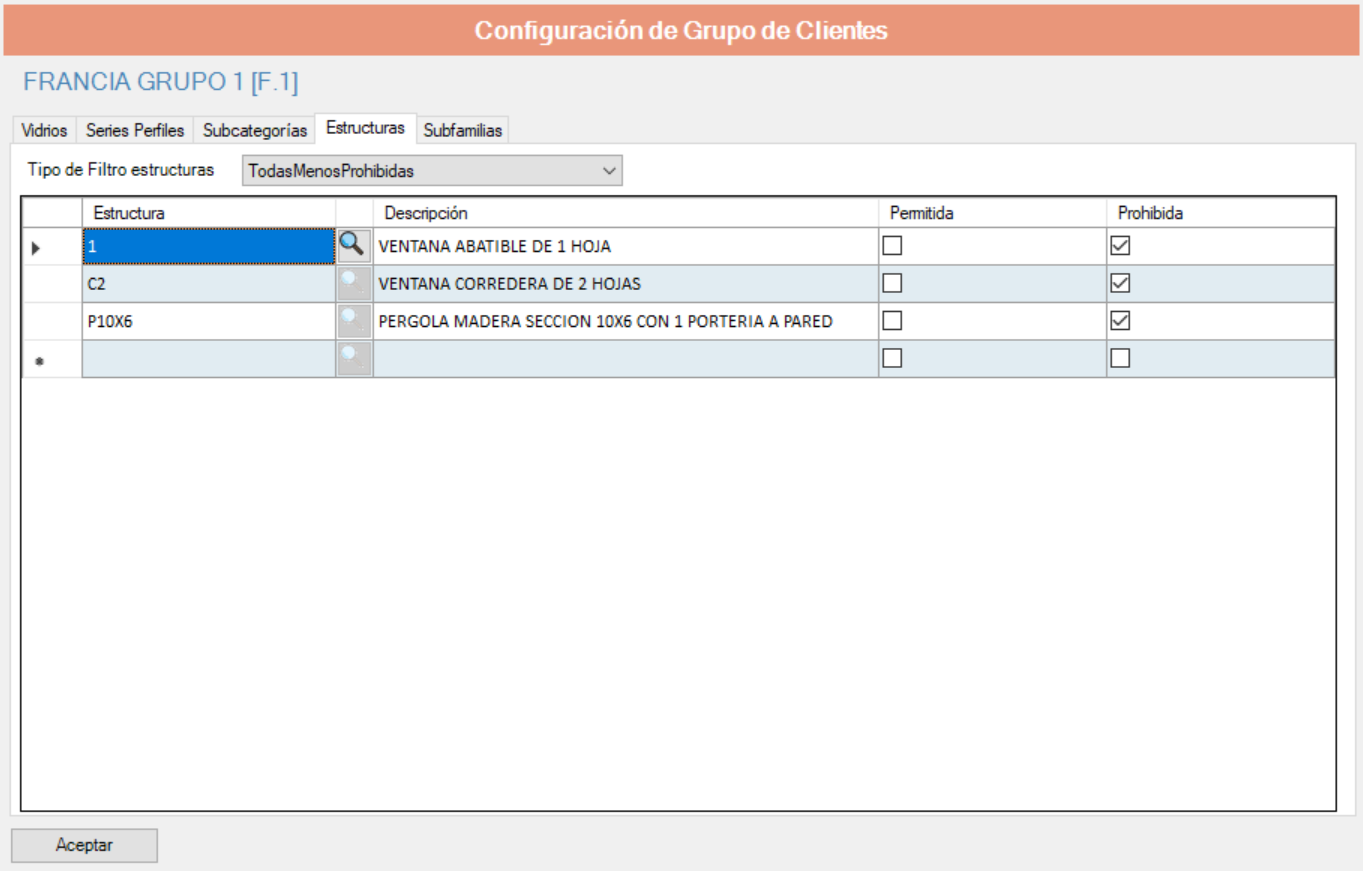
Series de perfiles
Puede configurar las series de perfiles permitidas y prohibidas.
También puede indicar una descripción especial para determinadas series cuando se aplican a clientes del Grupo.
Para ello:
- Configure el tipo de filtro a usar con las series de perfiles
- Añada las series con configuración específica a la rejilla
- Marque la casilla Descripción Especial si quiere aplicar una descripción especial
- Marque el tipo de permiso: Permitida o Prohibida
Vidrios. Descripción especial
La configuración de vidrios permite indicar una descripción especial a determinados vidrios, cuando se aplican a clientes del Grupo.
Aplicar en Productor Desktop
Aunque los Grupos para Catálogo están diseñados para el Catálogo Virtual de Productor Web, a partir de la versión 41.79 también se aplican en la aplicación Productor de escritorio.
Se aplican las condiciones del Grupo al que pertenece el cliente al introducir productos a los documentos de ventas.
Concretamente se aplican las restricciones:
- Estructuras permitidas/prohibidas
- Artículos permitidos/prohibidos, según la configuración de subfamilias en el Grupo para Catálogo
Si el usuario elige un producto que no está permitido según la configuración del Grupo al que pertenece el cliente, obtendrá un mensaje de error y no podrá continuar con la introducción del producto en el documento.
Desactivar este comportamiento
Es posible desactivar la aplicación de Grupos para Catálogo en Productor Desktop con la siguiente opción: Configuración de la aplicación... Opciones.. Categoría Ventas... Edición de Línea. Aplicar Grupo de Clientes para Catálogo... establecer a No